
Bateria laptopului tău Dell funcționează? A ști când să-l înlocuiești poate fi dificil, dar nu imposibil.
Pentru a afla dacă bateria laptopului dvs. Dell trebuie înlocuită,reporniți sistemulși apăsațiF2pentru a lansa BIOS-ul. Selecta"General"și faceți clic„Informații despre baterie”pentru a vedea starea de sănătate a bateriei.
Pentru a vă ușura lucrurile, am scris un ghid cuprinzător despre cum să știți dacă bateria laptopului dvs. Dell trebuie înlocuită în mai multe moduri pas cu pas. Vom discuta, de asemenea, câteva modalități de a îmbunătăți durata de viață a bateriei laptopului dvs. Dell.
Să știi dacă bateria laptopului tău Dell trebuie înlocuită
Dacă aveți dificultăți să știți dacă bateria laptopului dvs. Dell trebuie înlocuită, următoarele 3 metode pas cu pas vă vor ajuta să parcurgeți rapid procesul.
Metoda #1: Utilizarea BIOS-ului
Urmați acești pași pentru a afla dacă bateria laptopului dvs. trebuie înlocuită prin BIOS.
- Faceți clic peWindowspictograma de pe tabloul de bord, selectați„Închideți sau deconectați-vă”, și faceți clic"Repornire".
- Apăsați tastatasta F2pe tastatură pentru a intra în Dellmeniul BIOS.
- Sub„Setări”, faceți clic"General"și selectați„Informații despre baterie”pentru a verifica starea bateriei.
- Bateria dvs. va trebui înlocuită dacă scrie dvssănătatea bateriei este sărac.
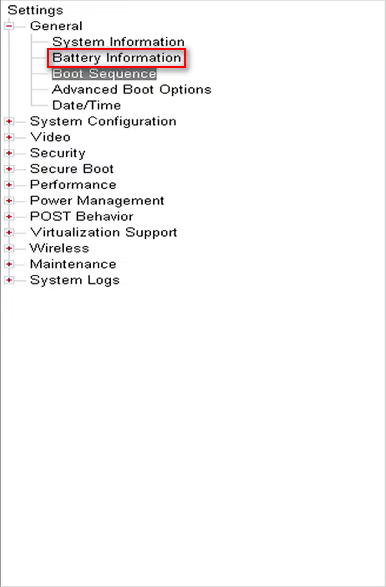
Metoda #2: Utilizarea SupportAssist
Dacă doriți să verificați starea bateriei laptopului dvs. Dell prin SupportAssist, urmați pașii următori.
- Faceți clic pePictograma Windowspe tabloul de bord, căutați„SupportAssist”și lansați programul.
- Clic"Baterie"sub„Dispozitive de sistem”pentru a verifica starea bateriei.
- Înlocuiți bateria dacăanaliza bateriei eșuează.
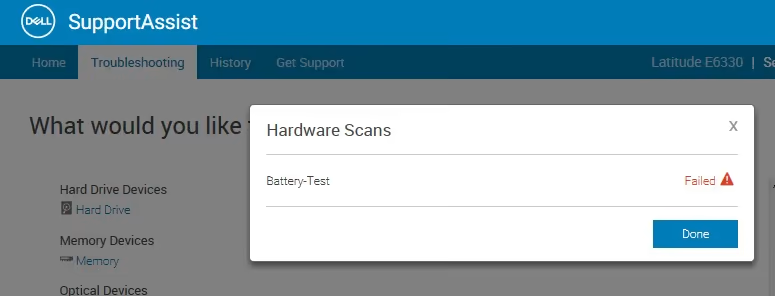
Metoda #3: Utilizarea diagnosticelor online Dell
Urmați acești pași pentru a afla dacă bateria laptopului dvs. trebuie înlocuită prin intermediul programului de diagnosticare online Dell.
- Deschide abrowser webpe laptopul dvs. Dell și deschidețiAsistență Dell site-ul web.
- Lăsați site-ul web să vă recunoască sistemul și faceți clic„Diagnosticare”.
- Derulați în jos, faceți clic„Selectați componenta individuală”sub„Test de componente personalizate”, și faceți clic"Baterie".
- Dacă bateriarezultatul analizei este negativ, înlocuiți bateria.
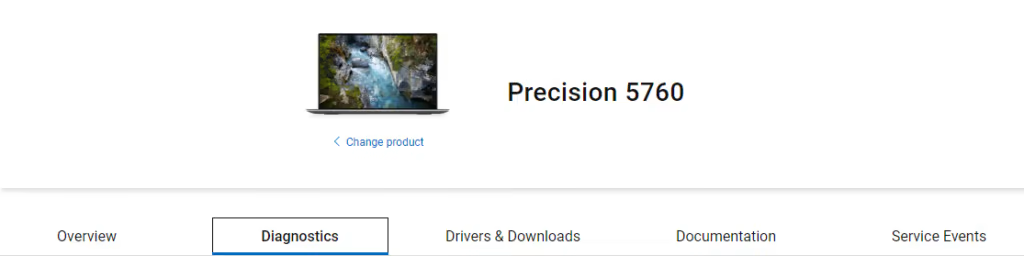
Metoda #4: Verificarea consumului bateriei
Consumul neobișnuit de baterie de către sistemul Dell este un semn comun de înlocuire și vă puteți da seama de acest lucru cu acești pași.
- Conectați-văîncărcătorul furnizat pentru laptop și sursa primară de alimentare.
- Deconectațiîncărcătorul odată ce bateria ajunge100%.
- Dacă bateria laptopului tăuse epuizează într-o oră, a sosit momentul să-l înlocuim!
Bateria laptopului Dell ar trebui să reziste2 ore după o încărcare completă, deși timpul poate varia în funcție de modele diferite.
Metoda #5: Verificarea timpului de încărcare a bateriei
Timpul de încărcare a laptopului Dell este un indicator puternic al problemelor bateriei. Pentru a înțelege asta,conectați încărcătorulîn laptopul dvs. și observați cât timp durează încărcarea. Dacă bateria tadurează ore pentru a încărca și minute pentru a se scurge, nu ar trebui să vă gândiți de două ori să îl înlocuiți!
Oprire aleatorie sau neașteptatăproblemele de pe laptopul dvs. Dell pot însemna, de asemenea, că bateria trebuie înlocuită în curând.
Îmbunătățirea sănătății bateriei laptopului dvs. Dell
Încercați aceste 3 metode pas cu pas pentru a îmbunătăți sănătatea bateriei laptopului dvs. Dell și pentru a-l menține să funcționeze mult timp.
Metoda #1: Utilizarea Economizorului bateriei
Cu acești pași, puteți îmbunătăți sănătatea și performanța bateriei laptopului dvs. activând modul de economisire a energiei.
- Faceți clic pePictograma Windowspe tabloul de bord al laptopului Dell.
- DeschideSetări.
- Clic"Sistem".
- Clic„Putere și baterie”.
- Selectați nivelul la care doriți porniți„Economisitor baterie”mod pentru a induce mai puțin efort asupra bateriei.
Amintiți-vă că activarea modului de economisire a bateriei va fiafectează performanța laptopului dvs.
Metoda #2: Scăderea luminozității și oprirea rețelelor
Pentru a maximiza durata de viață și consumul bateriei laptopului dvs. Dell, reduceți nivelul de luminozitate în felul următor.
- Faceți clic pePictograma Windowspe tabloul de bord al laptopului Dell.
- DeschideSetări.
- Clic"Sistem".
- Clic"Afişa", reglați glisorul pentru a reduce luminozitatea și ați terminat.
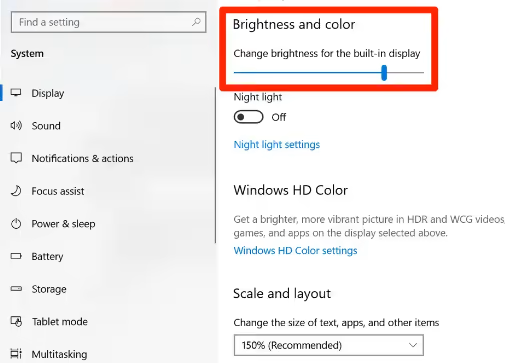
Metoda #3: Închiderea aplicațiilor
O altă modalitate de a îmbunătăți starea de sănătate a bateriei laptopului este să închideți aplicațiile deschise pe care nu le utilizați cu acești pași.
- Faceți clic dreaptape bara de activități din tabloul de bord Windows și selectați„Porniți Managerul de activități”.
- Alternativ, apăsați simultan tastaTastele Ctrl + Shift + Escpe tastatura Dell pentru a merge direct la Managerul de activități.
- Sub„Aplicații”, faceți clic dreapta pe sarcinile la care nu lucrați și selectați„Încheierea sarcinii”.
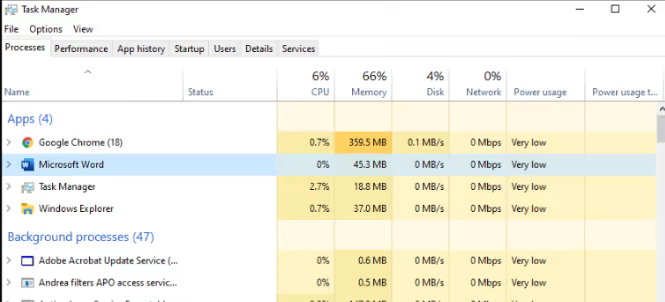
Rezumat
În acest ghid, am discutat despre cum să știm dacă bateria laptopului dvs. Dell trebuie înlocuită utilizând setări diferite și urmărind diferite semne. Am discutat, de asemenea, modalități de a îmbunătăți consumul bateriei laptopului și de a crește durata de viață a acestuia.
Sperăm că întrebarea dvs. a primit răspuns în acest articol și acum puteți înlocui bateria laptopului dvs. la momentul potrivit, fără ezitare.
Întrebări frecvente
O nouă baterie de laptop Dell va funcționa perfect pentru următorul18-24 luni. Pentru bateriile de laptop, este în întregimenormal să se degradezecu timpul. Ar trebui să înlocuiți bateria de îndată ce începeți să vedeți semne de avertizare.
Pentru a ști ce tip de baterie de laptop să cumpărați,deconectați-l și citiți eticheta. Majoritatea bateriilor au descrierea lor care descrie tipul lor, ceea ce vă face mai ușor să cumpărați cel corect.




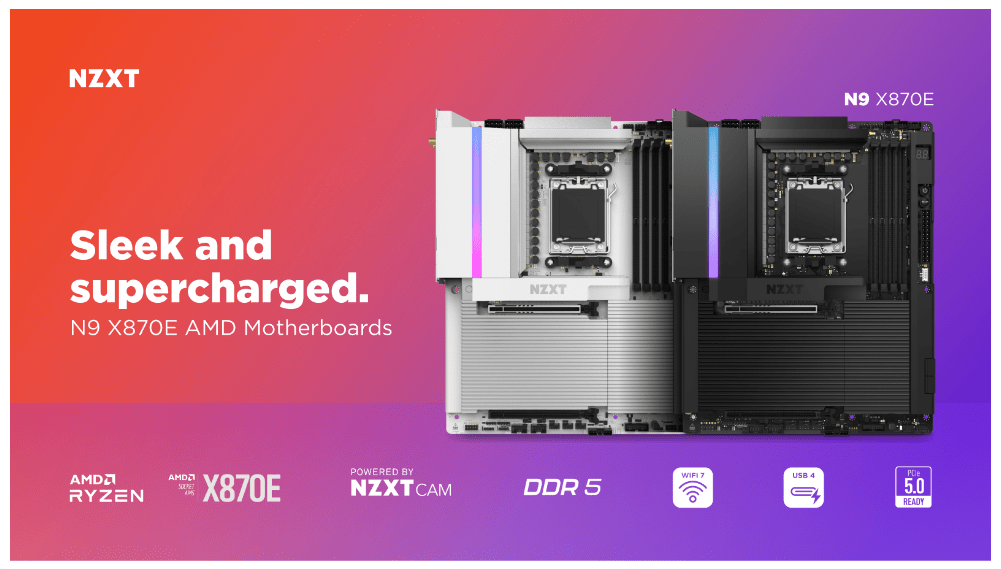


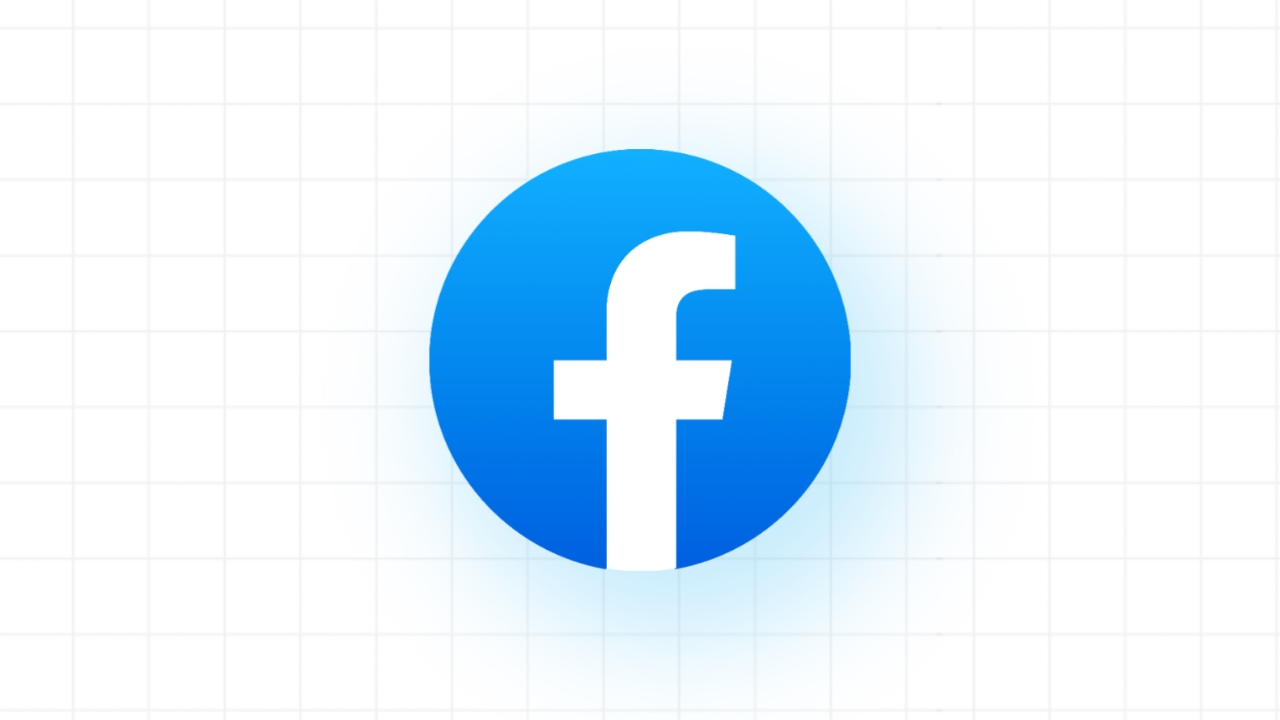
![[Sfat Firefox] Afișați panoul de control media pe ecranul de blocare Windows 10](https://media.askvg.com/articles/images8/Video_Media_Controls_Buttons_Overlay_Mozilla_Firefox.png)
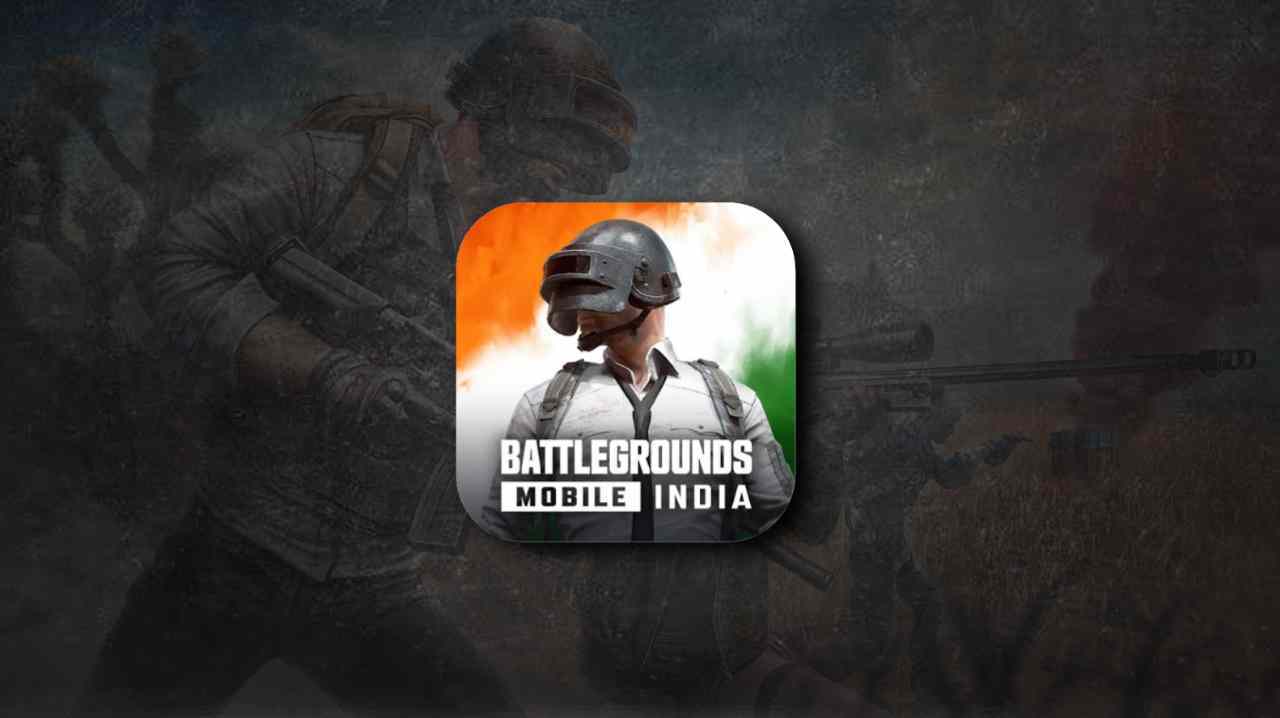
![Niciun driver grafic AMD nu este instalat eroare pe Windows 11 [Remediere]](https://elsefix.com/tech/tejana/wp-content/uploads/2024/09/No-AMD-graphics-driver-is-installed.png)